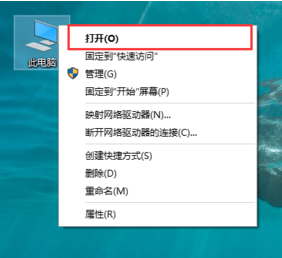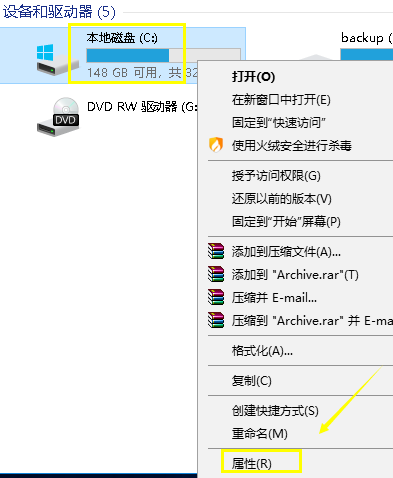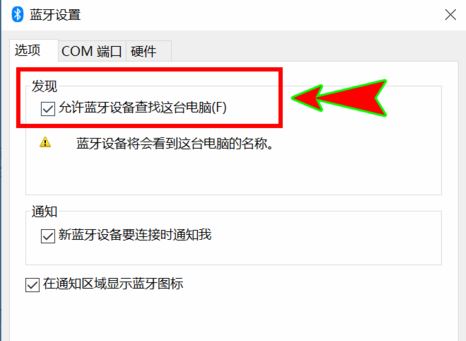win10系统任务栏卡住没有反应的解决方法(图文)
- 编辑:飞飞系统
- 时间:2020-08-31
不知道大家在使用win10系统的时候,有没有碰到过系统任务栏卡住没有反应的情况。这种时候就无法通过任务栏快速打开一些win10系统中的功能了,那么win10系统任务栏卡住没有反应怎么办呢?很简单,我们只需要重新启动任务栏相关的进程就可以了,下面飞飞系统小编给大家分享一下win10系统任务栏卡住没有反应的解决方法,有需要的朋友一起来看看吧。
方法一:
1、按下“ctrl+alt+delete”组合键打开任务管理器窗口;
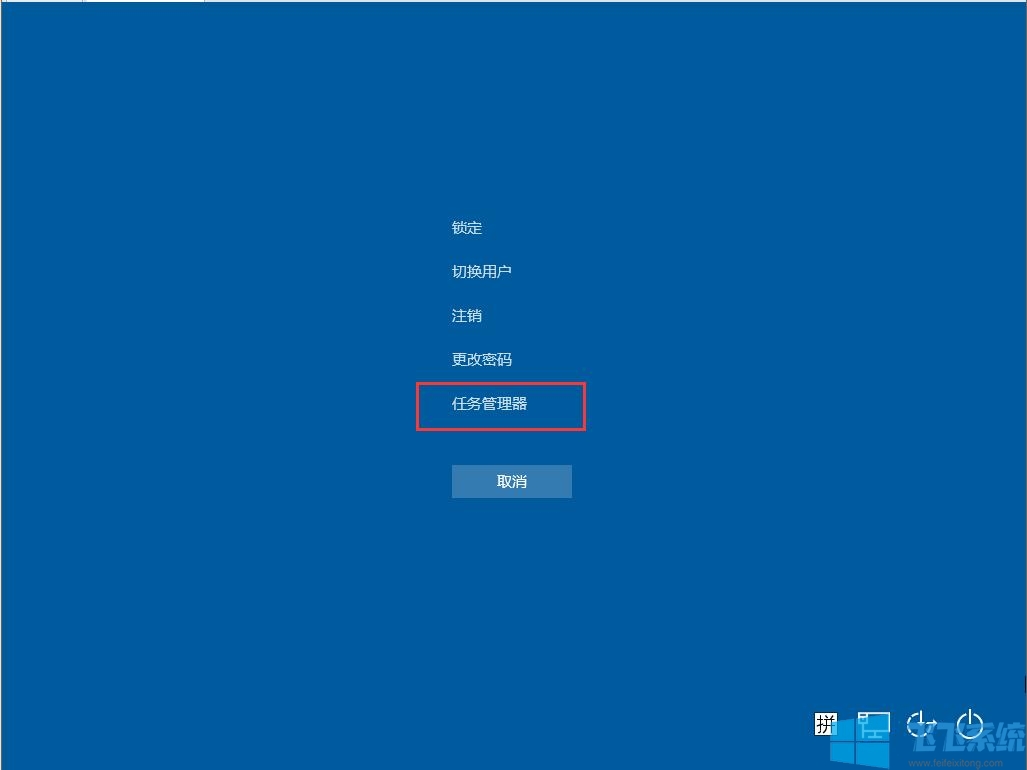
2、在“进程”一栏中找到“Windows 资源管理器”进程,选中该进程后点击窗口右下角的“重新启动”按钮就可以了;
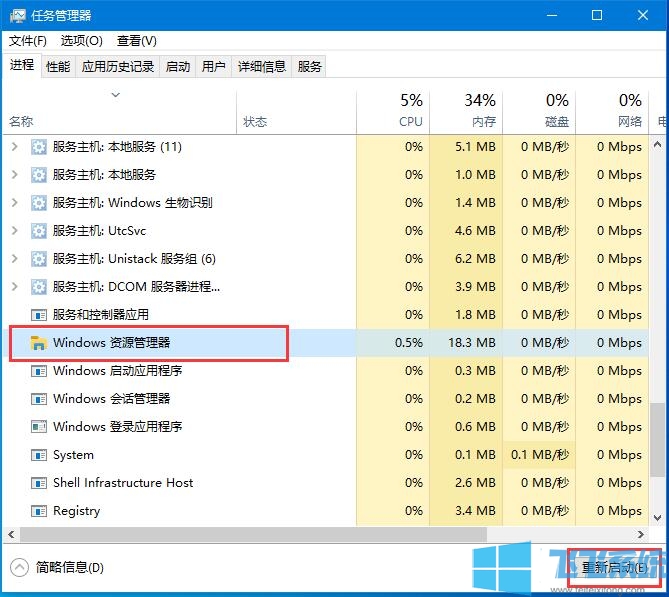
方法二:
1、按下“win + R”组合键打开运行窗口,在窗口中输入“powershell”并按下回车键;
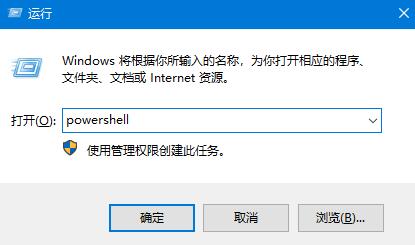
2、在弹出的powershell窗口,在窗口中使用对应的命令重启explorer进程就可以了;
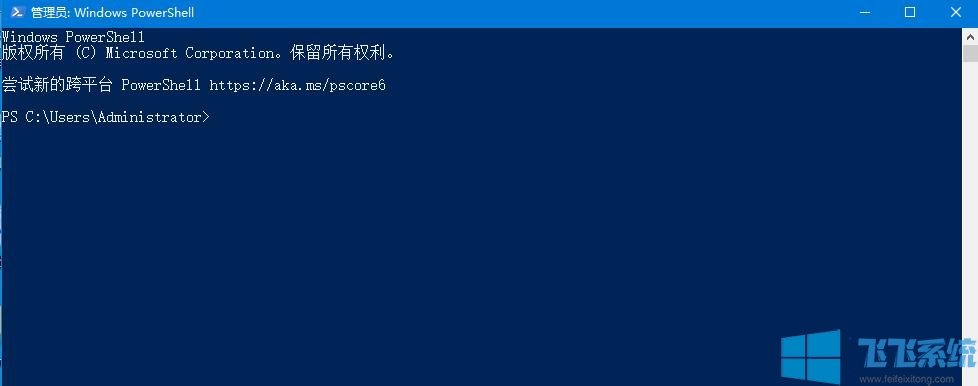
以上就是win10系统任务栏卡住没有反应的解决方法,大家只需要按照上面的方法重新启动任务栏进程,就可以让任务栏恢复正常了。
win10系统任务栏卡住没有反应的解决方法
方法一:
1、按下“ctrl+alt+delete”组合键打开任务管理器窗口;
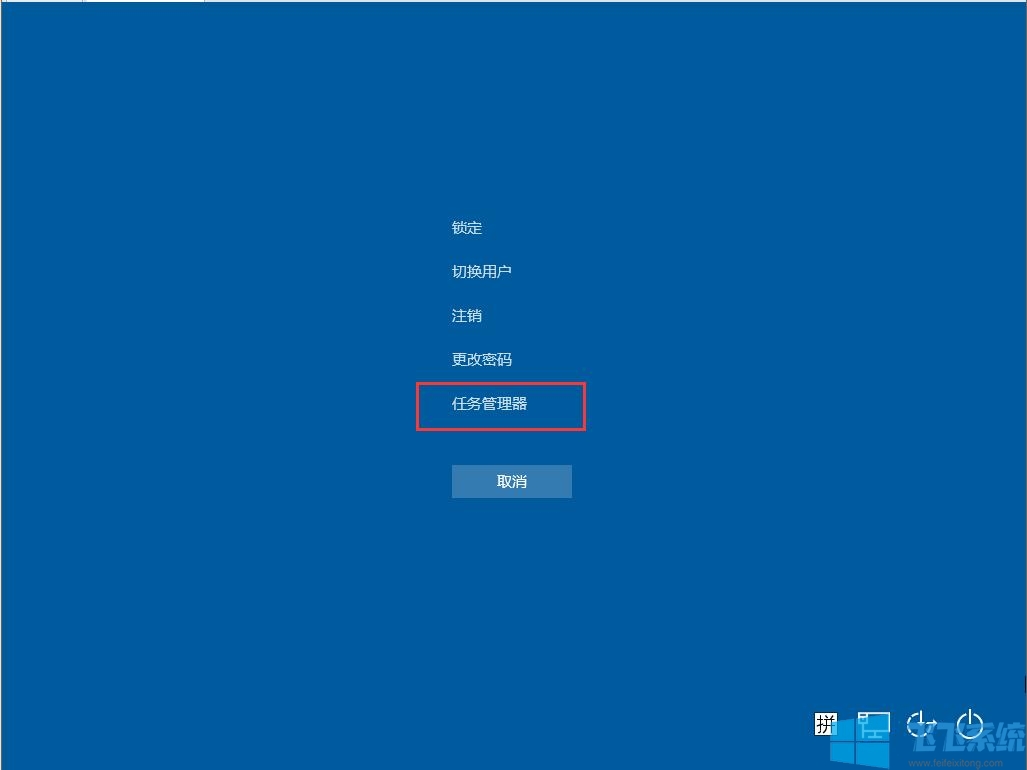
2、在“进程”一栏中找到“Windows 资源管理器”进程,选中该进程后点击窗口右下角的“重新启动”按钮就可以了;
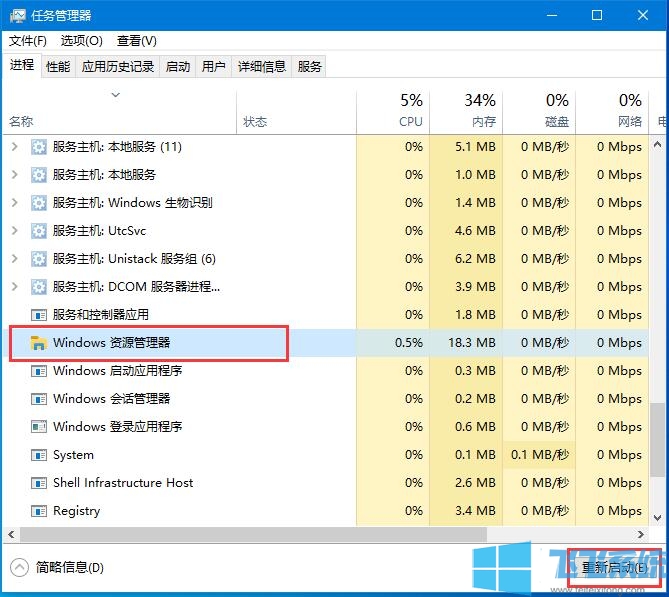
方法二:
1、按下“win + R”组合键打开运行窗口,在窗口中输入“powershell”并按下回车键;
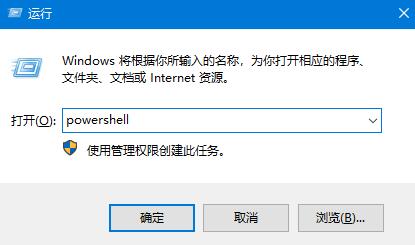
2、在弹出的powershell窗口,在窗口中使用对应的命令重启explorer进程就可以了;
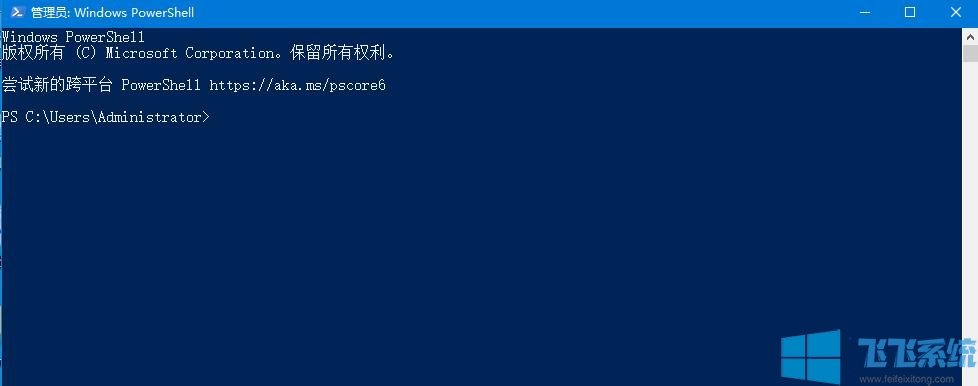
以上就是win10系统任务栏卡住没有反应的解决方法,大家只需要按照上面的方法重新启动任务栏进程,就可以让任务栏恢复正常了。